آموزش نصب وردپرس در لوکال هاست
آموزش نصب وردپرس در لوکال هاست
مقاله آموزش نصب وردپرس در لوکال هاست را به عنوان یک مطلب مهم و کاربردی جهت استفاده شما علاقه مندان طراحی وب در سایت آموزی تدارک دیدیم.
جهت راه اندازی یک سایت می توانیم وبسایت را ابتدا بر روی سیستم خودمان یا همان لوکال هاست ( localhost ) طراحی و آماده و در نهایت تست کنیم و سپس بر روی هاست اصلی قرار بدیم.
لوکال هاست یک میزبان محلی می باشد. و در حقیقت همان هارد دیسک کامپیوتر شما می باشد. در واقع از طریق نصب پنل وردپرس بر روی لوکال هاست، یک سرور مجازی برای خود می سازیم.
برخی نرم افزار های ساخت سرور مجازی یا لوکال هاست
- xampp
- wampserver
- easyphp
راه اندازی سایت وردپرسی بر روی لوکال هاست ( localhost ) با XAMPP
ابتدا نرم افزار xampp را دانلود کرده و در درایو C کامپیوتر خود نصب کنید.
فعال کردن سرویس های مورد نیاز در XAMPP برای اجرای وردپرس
پس از نصب Xampp آن را اجرا کنید و وارد بخش کنترل پنل آن شوید.
در بخش کنترل پنل با کلیک کردن روی دکمه start مقابل Apache و MySQL این دو سرویس را فعال کنید.
ایجاد پایگاه داده در phpmyadmin برای نصب وردپرس در لوکال هاست
حالا باید یک پایگاه داده برای نصب وردپرس ایجاد کنیم. برای ساخت پایگاه داده ابتدا آدرس http://localhost/phpmyadmin را در مرورگر وارد کنید. تا به صفحه مدیریت phpmyadmin مثل تصویر زیر منتقل شوید.
در بالای این صفحه چندین زبانه وجود دارد. شما روی زبانه Databases کلیک کنید. سپس در صفحه جدید از طریق بخش Create database با وارد کردن یک نام دلخواه و انتخاب دکمه Create یک پایگاه داده جدید ایجاد نمایید.
اسم پایگاه داده را هر چیز که دوست داشتید می توانید قرار دهید. فقط توجه داشته باشید که این نام را در مراحل بعدی نیاز داریم پس آن را به خاطر بسپارید.
دانلود و قرار دادن آخرین نسخه وردپرس در مکان مناسب
ابتدا آخرین نسخه وردپرس را از طریق این صفحه دانلود کنید. حال با استفاده از نرم افزاری مثل WinRAR محتویات فایل فشرده را در یک پوشه مجزا استخراج کنید.
حال وارد مسیر C:\xampp\htdocs (ممکن است مسیر این پوشه با توجه به تغییر مسیر نصب برنامه Xampp تغییر کرده باشد) شوید.
در پوشه htdocs یک پوشه جدید با اسم دلخواه خود ایجاد کنید. نام این پوشه به عنوان آدرس سایت جدید شما استفاده خواهد شد.
سپس محتوای استخراج شده از فایل فشرده وردپرس را به این پوشه جدید منتقل کنید.
نصب وردپرس
حال با توجه به نامی که برای پوشه وردپرس انتخاب کردید آدرس سایت خودتان را در مرورگر وارد نمایید. سپس به صفحه نصب وردپرس منتقل می شوید.
در این صفحه باید یک نام برای سایت خود انتخاب کنید و همچنین یک نام کاربری و گذرواژه برای ورود به پنل مدیریت وردپرس. پس از پر کردن تمامی فیلد ها روی دکمه راه اندازی وردپرس کلیک کنید تا نصب وردپرس به پایان برسد.
پس از موفقیت آمیز بودن نصب صفحه ای مشابه با تصویر زیر مشاهده خواهید کرد که با کلیک روی دکمه ورود می توانید وارد لاگین وردپرس شوید.
برای متخصص شدن در طراحی سایت فروشگاهی با وردپرس روی لینک زیر کلیک کن و تو دوره ثبت نام کن:
دوره فوق حرفه ای طراحی سایت فروشگاهی با وردپرس پروژه محور
برای متخصص شدن در طراحی بخش Front End سایت روی لینک زیر کلیک کن و تو دوره ثبت نام کن:
دوره فوق حرفه ای آموزش طراحی سایت با HTML5 و CSS3 و jQuery
آموزش نصب وردپرس در لوکال هاست، برای وبمستران گرامی که سایت تستی می خواهند بسازند و پس از اتمام کامل پروژه آن را به هاست اصلی منتقل کنند بسیار مفید خواهد بود.
پیوندهای کاربردی و مفید
تگ های جدید HTML5 در سایت آموزی
صفات تگ های HTML در سایت آموزی
تگ های منسوخ شده HTML5 در سایت آموزی
تگ های block level و inline level در سایت آموزی
آموزش نصب وردپرس در لوکال هاست XAMPP پایگاه داده – اختصاصی سایت آموزی
درباره سایت آموزی
علیرضا ابراهیمی - بنیانگذار وبسایت آموزشی سایت آموزی ، 8 سال سابقه فعالیت حرفه ای در زمینه طراحی سایت ، سئو ، سابقه تدریس اغلب زبان های برنامه نویسی تحت وب ، محقق و تحلیلگر ساختارهای توسعه دهنده وب
نوشته های بیشتر از سایت آموزی2 دیدگاه
به گفتگوی ما بپیوندید و دیدگاه خود را با ما در میان بگذارید.

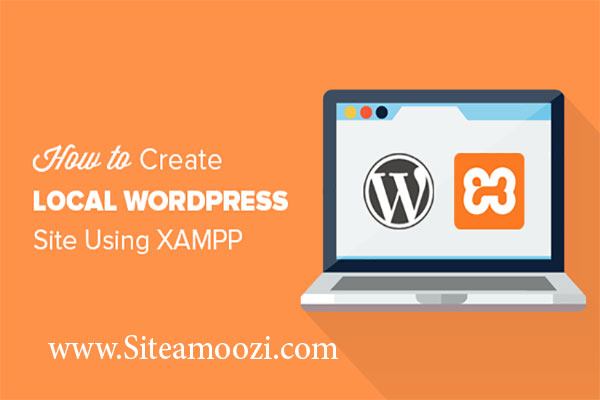
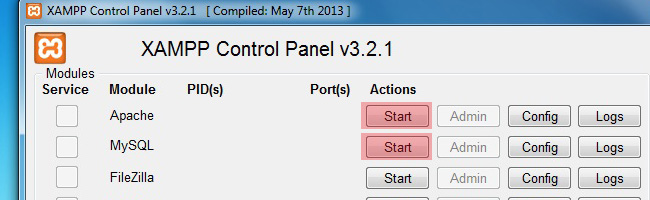
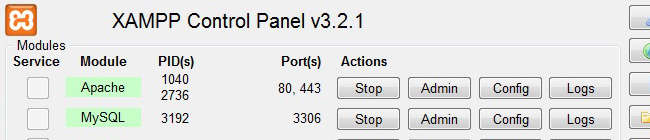
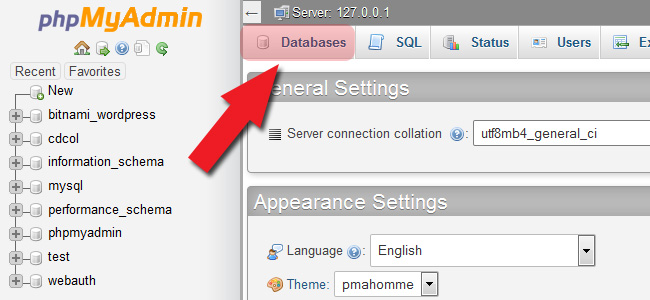
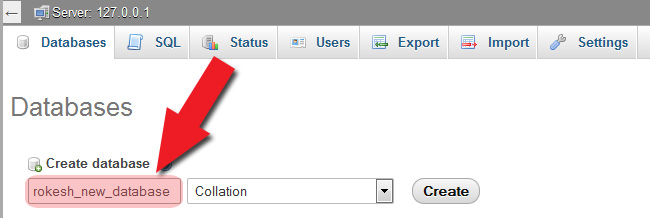
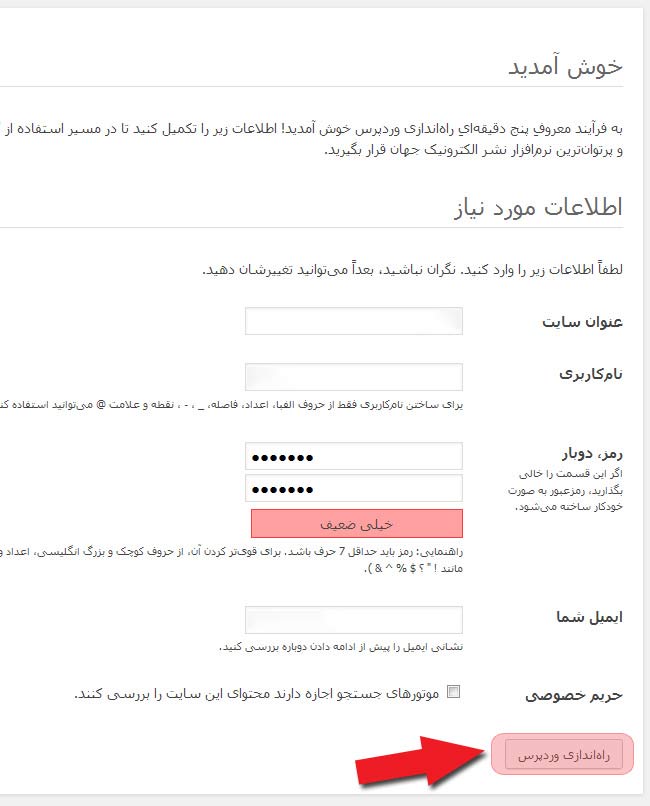

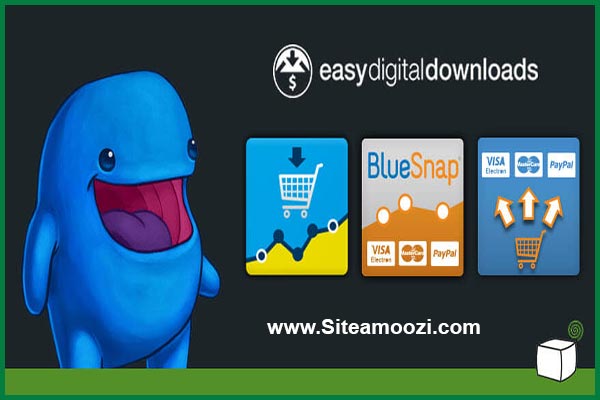
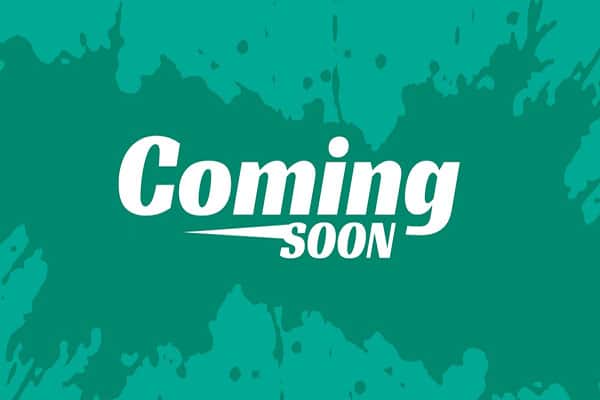
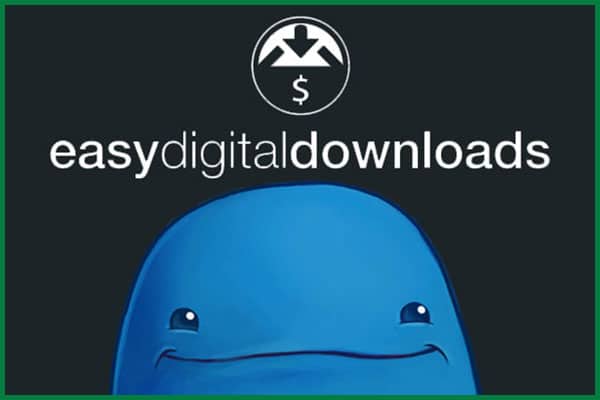
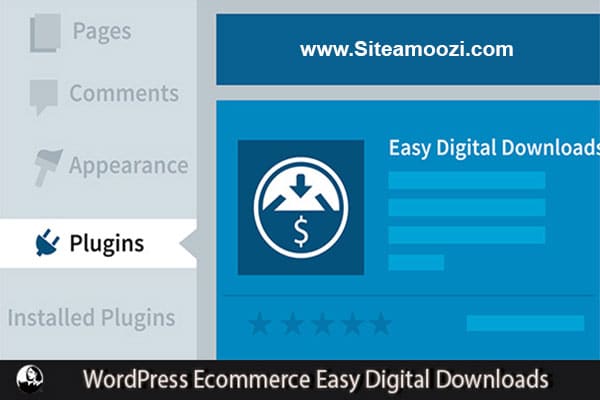
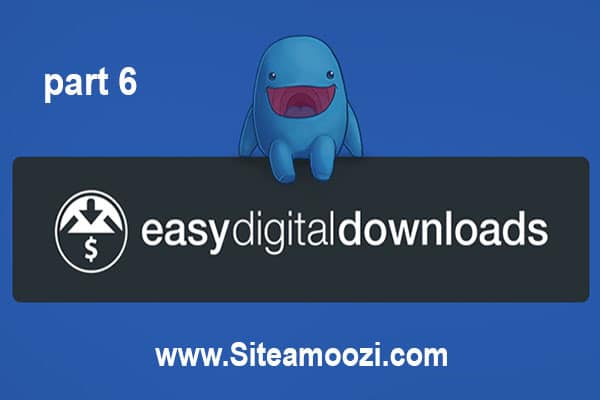
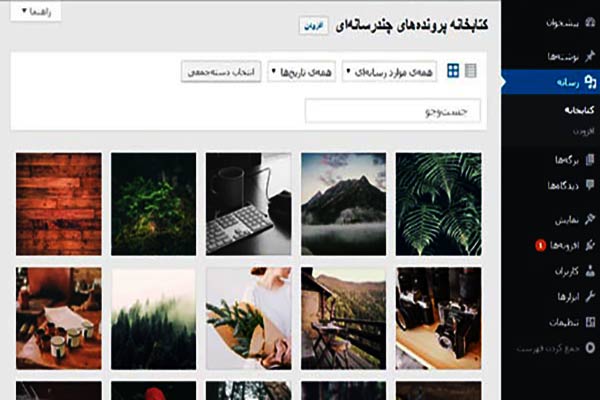
خیلی آموزش خوبی بود ممنون که این آموزش هارو قرار میدین خدا قوت
سلام ممنونم مطلب بسیار عالی بود